在使用电脑时,桌面往往是接触最频繁的区域之一。不知不觉中,各类文档、截图、安装包、快捷方式堆满整个屏幕,既影响美观,又降低效率。本文将为你介绍5种高效整理桌面的方法,帮助你拥有一个简洁的桌面。

一、清理无用图标
首先,第一步要做的就是“断舍离”。很多人桌面上的图标其实根本不会点,比如游戏快捷方式、安装后遗留的 setup 文件、重复文档等。这些文件长期堆积,不仅混乱,还拖慢系统启动速度。
1、查看桌面图标,将不再使用的软件快捷方式直接删除(仅删除快捷方式即可,不会卸载软件)。

2、对于已完成用途的文件(如旧截图、临时文档),可直接删除或转移到文档夹中。
3、系统快捷方式(如“回收站”)可移至桌面角落,保持简洁。
二、按照文件类型分类归档
分类是整理桌面的关键一步。可以按“图片类、文档类、软件类、素材类”等维度创建对应文件夹,将所有项目分别归档,避免杂乱堆放。
1、在桌面上新建几个主要分类文件夹,如“工作文档”、“截图素材”、“软件安装包”等。
2、逐一将桌面上的现有文件拖拽到相应文件夹内。

3、命名时尽量规范,如“2025年项目资料”、“客户PPT”等,方便后续查找。
3、每周定期检查桌面新增文件,及时分类。
三、使用百页窗管理桌面文件
如果你觉得手动分类麻烦,可以借助百页窗来辅助。这是一款专为提高文件管理效率设计的工具,支持书签收藏、双窗格操作、文件加密等,尤其适合对桌面有大量文档或素材堆积的用户。

 好评率97%
好评率97%  下载次数:4837320
下载次数:4837320 1、打开百页窗,点击上方的“双窗格”按钮,可一边浏览桌面,一边快速拖拽到本地其他目录,实现高效归档。

2、将常用文件或文件夹“添加到书签栏”,下次只需一键点击即可快速打开。
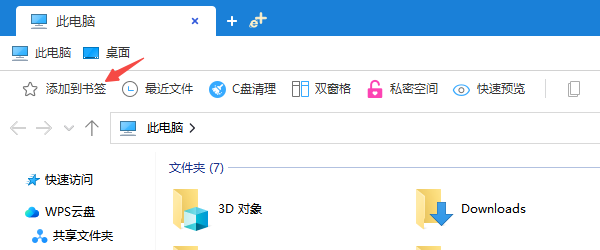
3、对于不常用但又不能删除的文件,可以“私密空间”功能进行隐藏,保护隐私同时清爽桌面。

四、创建任务栏快捷方式
此外,很多人之所以桌面图标过多,是因为习惯将常用程序或文档放在桌面。其实,任务栏或“开始菜单固定”更适合放置高频项目,不占空间也不乱。
1、找到常用程序图标,如Word、浏览器、微信等。
2、右键点击图标,选择“固定到任务栏”。
3、桌面上原图标可删除,只保留任务栏入口即可。
4、文档类文件也可通过“快速访问”收藏到资源管理器侧边栏。
五、设置桌面壁纸辅助区域管理
最后你还可以通过设置分区型桌面壁纸,将桌面视觉上划分为“工作区、娱乐区、临时区”等,通过位置区分文件用途,帮助用户自然归类。
1、在网上搜索“桌面壁纸分区模板”,或使用图片编辑软件进行自定义。
2、将壁纸设置为桌面背景,根据分区提示,把文件图标拖放到对应区域。
3、可搭配前面几种方法对文件夹进行分类,更加有序直观。

 好评率97%
好评率97%  下载次数:4837320
下载次数:4837320 以上就是整理电脑桌面的5种高效方法。希望对大家有所帮助。如果遇到网卡、显卡、蓝牙、声卡等驱动的相关问题都可以下载“驱动人生”进行检测修复,同时驱动人生支持驱动下载、驱动安装、驱动备份等等,可以灵活的安装驱动。



